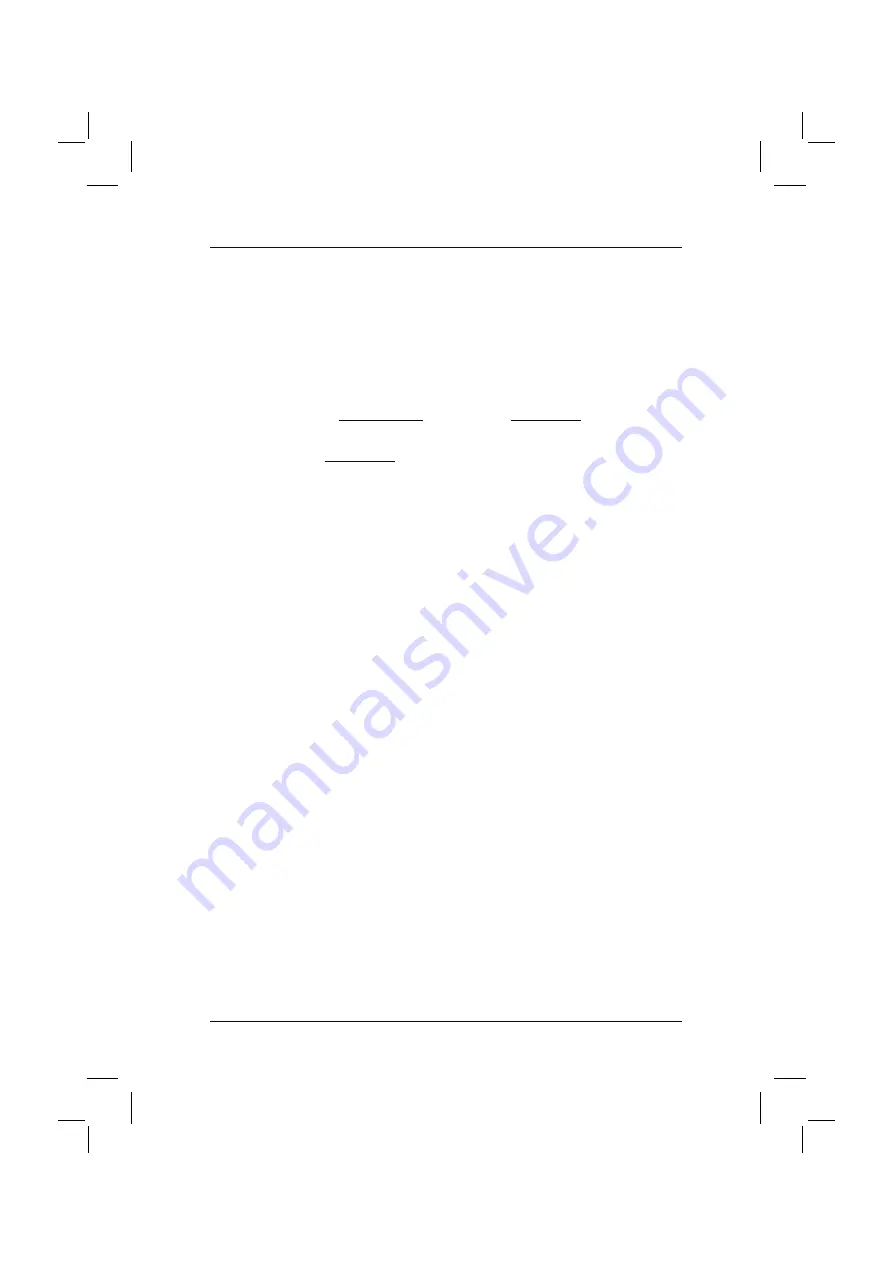
5
3.2 Restauración del sistema desde el disco duro
Al recuperar los ajustes de suministro se pueden perder sus datos personales. El
sistema operativo se recupera en la partición del sistema en la que estaba instalado en
el momento del suministro. Los datos de las demás particiones o discos duros no se
ven afectados por este proceso de restauración. En caso de que su sistema esté
invadido por "huéspedes no invitados" procedentes de la red, como p. ej. virus,
reformatee todos los discos duros y reponga su sistema con los mismos medios de
restauración del sistema elaborados o suministrados.
¡Atención!
En caso de que quiera crear un sistema Raid en su PC u ordenador
portátil, es
imprescindible
que establezca
previamente
sus medios de
restauración del sistema.
Antes de introducir estos medios en caso de necesidad, puede ser preciso
finalizar
previamente
la conexión Raid.
Tenga en cuenta también que, en el caso de sistemas Raid ya creados, la
restauración de discos duros como se describe a continuación puede no
funcionar.
¡Atención!
Al recuperar los ajustes de suministro se pueden perder datos personales.
Proceda como sigue para recuperar los ajustes de fábrica:
1.
Encienda su equipo
o bien:
En caso de que el aparato ya esté en funcionamiento, apáguelo, espere un
momento y vuelva a encenderlo.
2.
Durante el proceso de arranque, pulse la
tecla F8
a intervalos muy breves hasta
que se visualice el menú "
Opciones de inicio avanzadas
" ("Advanced Boot
Options"). Si fuera preciso, repita este proceso hasta acceder a este menú.
3.
En el menú "
Opciones de inicio avanzadas
"
("Advanced Boot Options")
se
presenta la función "
Reparar el ordenador
" ("Repair your Computer"). Si no es
así, seleccione con las teclas arriba/abajo (
ĻĹ
) "
Reparar el ordenador
" ("Repair
your Computer") y confirme con la tecla Intro.
4.
Después de que Windows haya cargado algunos datos aparecen las "
Opciones
de restauración del sistema
" ("System Recovery Options")
.
Seleccione en
"
Seleccione un idioma
" ("Select a language:") y "
Seleccione un tipo de
teclado:
"
defina
un idioma y un tipo de teclado. Normalmente el sistema reconoce
el idioma automáticamente y lo muestra sobre fondo gris. Haga clic en
"
Continuar
" ("Next").
5.
Introduzca en "
Nombre de usuario
"
("User name:") el nombre de usuario y la
"
Contraseña
"
("Password"). El nombre de usuario se le ofrece también en el
menú de selección, que puede abrir con un clic del ratón en el triangulo negro. En
caso de que no haya asignado ninguna contraseña para el usuario elegido, deje el
campo "
Contraseña
" vacío. Haga clic en "
Aceptar
".
6.
En el siguiente menú "
Opciones de restauración del sistema
" ("System
Recovery Options"), seleccione la opción "
Fujitsu Siemens Computers
Recovery
" con el punto inferior "
Copia fácil de seguridad y restauración de su
sistema
" ("Easy backup and recovery of your system").
7.
Seleccione en el siguiente menú "
Restaurar los ajustes de fábrica
" y haga clic
en "
Siguiente
"
.
Summary of Contents for AMILO M Series
Page 4: ......
Page 5: ...Wiederherstellung installierter Software de ...
Page 17: ...Restoring installed software com ...
Page 28: ......
Page 29: ...Restauration des logiciels installés fr ...
Page 41: ...Gendannelse af installeret software dk ...
Page 52: ......
Page 53: ...Restauración del software instalado es ...
Page 65: ...Asennettujen ohjelmien uudelleenlataaminen ...
Page 76: ......
Page 77: ...Ripristino del software installato it ...
Page 89: ...Herstel van geïnstalleerde software nl ...
Page 101: ...Gjenoppretting av installert programvare no ...
Page 112: ......
Page 113: ...Återställa installerade program se ...
Page 124: ......
















































